ERP 用友U8应付管理
用友U8操作手册-应付款管理
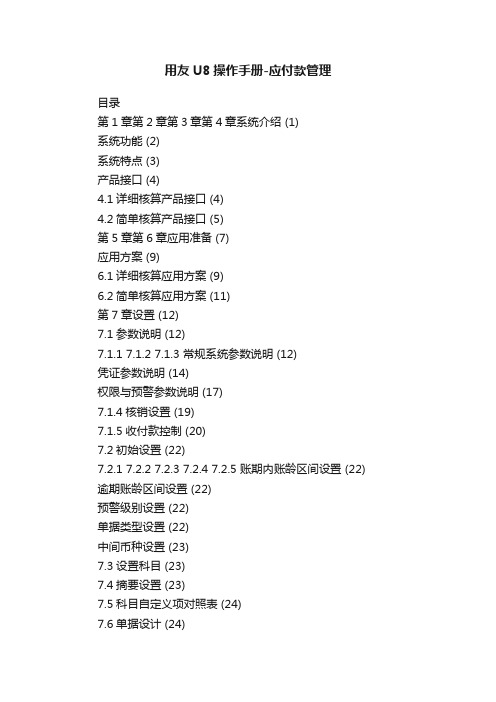
用友U8操作手册-应付款管理目录第1章第2章第3章第4章系统介绍 (1)系统功能 (2)系统特点 (3)产品接口 (4)4.1详细核算产品接口 (4)4.2简单核算产品接口 (5)第5章第6章应用准备 (7)应用方案 (9)6.1详细核算应用方案 (9)6.2简单核算应用方案 (11)第7章设置 (12)7.1参数说明 (12)7.1.1 7.1.2 7.1.3 常规系统参数说明 (12)凭证参数说明 (14)权限与预警参数说明 (17)7.1.4核销设置 (19)7.1.5收付款控制 (20)7.2初始设置 (22)7.2.1 7.2.2 7.2.3 7.2.4 7.2.5 账期内账龄区间设置 (22) 逾期账龄区间设置 (22)预警级别设置 (22)单据类型设置 (22)中间币种设置 (23)7.3设置科目 (23)7.4摘要设置 (23)7.5科目自定义项对照表 (24)7.6单据设计 (24)7.7期初余额 (24)II第8章目录应付业务处理 (28)8.1应付款业务 (28)8.1.1 8.1.2 确认应付账款 (28)冲销应付账款 (37)8.2预付款业务 (61)8.2.1 8.2.2 确认预付款 (61)冲销预付账款 (63)8.3现结业务 (67)8.3.1 8.3.2 完全现结 (67)部分现结 (67)第9章红字应付业务 (69)9.1红字应付单据录入 (69)9.2收款单录入 (70)第10章凭证处理与查询 (72)10.1生成凭证规则 (72)10.2如何生成凭证 (76)10.3查询凭证 (79)10.4科目账表查询 (80)第11章其他处理 (81)11.1付款单导入导出 (81)11.2汇兑损益 (82)11.3取消操作 (85)11.4月末结账 (87)11.5取消结账 (88)第12章账表查询 (89)12.1业务账表 (89)12.1.1 12.1.2 12.1.3 12.1.4 12.1.5 12.1.6 业务明细账 (89)业务总账 (92)业务余额表 (94)对账单 (95)与总账对账 (97)付款申请统计查询 (98)12.2统计分析 (100)目录12.2.112.2.212.2.312.2.412.2.5III 应付账款账龄分析 (100)付款账龄分析功能 (102)付款预测 (103)欠款分析 (104)应付票据到期分析 (105)12.3单据查询 (106)12.3.1 12.3.2 12.3.3 12.3.4 12.3.5 12.3.6 12.3.7 12.3.8 12.3.9 12.3.10 发票查询 (106)应付单查询 (107)收付款单查询 (107)查询凭证 (107)单据预警查询 (108)信用预警查询 (108)付款申请预警查询 (108)应付核销明细表 (109)合同结算单查询 (110)进口发票查询 (111)第13章简单核算 (112)13.1发票审核 (112)13.2发票生成凭证 (114)13.3查询凭证 (115)第1章系统介绍应付款管理系统,通过发票、其它应付单、付款单等单据的录入,对企业的往来账款进行综合管理,及时、准确地提供供应商的往来账款余额资料,提供各种分析报表,帮助您合理地进行资金的调配,提高资金的利用效率。
用友ERP财务与成本管理实务(用友U8 V10.1版)第6章 应付款管理系统

5. 审核应付单据
6. 制单
注意:
●在“制单查询”对话框中,系统已默认制单内容为“发票制单”, 如果需要选中其他内容制单,可以选中要制单内容前的复选框。 ●如果所选择的凭证类型错误,可以在生成凭证后再修改。 ●如果一次生成了多张记账凭证,可以在保存了一张凭证后再打开其 他的凭证,直到全部保存为止,未保存的凭证视为放弃本次凭证生成
的操作。 ●只有在凭证保存后才能传递到总账系统,再在总账系统中进行审核
和记账等。 ●其中第1号转账凭证是根据普通发票填制的,其运费中应抵扣的进项 税为价内税,因此进项税为14元,而物资采购为186元。
7. 填制付款单
注意:
●在单击付款单的“保存”按钮后,系统会自动生成付款单表体的内容。 ●表体中的款项类型系统默认为“应付款”,可以修改。款项类型还包 括“预付款”和“其他费用”。 ●若一张付款单中,表头供应商与表体供应商不同,则视表体供应商的 款项为代收款。 ●在填制付款单后,可以直接单击“核销”按钮进行单据核销的操作。 ●如果是供应商退款,则可以单击“切换”按钮,填制红字付款单。
3. 结算方式科目
注意: ●结算方式科目设置是针对已经设置的结算方式设置相应的结算科目。即 在付款或收款时只要告诉系统结算时使用的结算方式就可以由系统自动生 成该种结算方式所使用的会计科目。 ●如果在此不设置结算方式科目,则在付款或收款时可以手工输入不同结 算方式对应的会计科目。
4. 设置逾期账龄区间
应付款管理系统主要实现企业与供应商之间业务往来账款 的核算与管理,在应付款管理系统中,以采购发票、其他应 付单等原始单据为依据,记录采购业务及其他业务所形成的 往来款项,处理应付款项的支付、转账等情况,提供票据处 理的功能,实现对应付款的管理。根据对供应商往来款项的 核算和管理的程度不同,系统提供了“详细核算”和“简单 核算”两种应用方案。不同的应用方案,其系统功能、产品 接口、操作流程等均不相同。
用友ERP-U8财务软件应收应付及固定资产日常业务处理

用友ERP-U8财务软件应用实务(第2版)
固定资产其他变动核算
1. 原值变动 2. 部门转移 3. 使用状况调整 4. 使用年限调整 5. 折旧方法调整 6. 累计折旧调整 7. 其他调整 8. 批量变动 9. 变动单管理 10.减值准备期初 11.计提减值准备 12.转回减值准备
用友ERP-U8财务软件应用实务(第2版)
用友ERP-U8财务软件应用实务(第2版)
应收款系统
具体的操作步骤如下: 步骤1:在应收款管理系统中,双击“票据管理”选项,即可打开【 过滤条件选择】对话框,如图5-21所示。输入相应的查询条件并 单击【确定】按钮,即可打开【票据管理】窗口,如图5-22所示。
用友ERP-U8财务软件应用实务(第2版)
用友ERP-U8财务软件应用实务(第2版)
票据管理
1. 应收款系统 在应收款系统中可以对银行承兑汇票和商业承兑汇票 进行管理,包括记录票据详细信息、记录票据处理情 况。如果要进行票据登录簿管理,必须将应收票据科 目设置成为带有客户往来辅助核算的科目。 2.应付系统 在应付款系统中可以对银行承兑汇票和商业承兑汇票 进行管理,包括记录票据详细信息、记录票据处理情 况等。如果要进行票据登录簿管理,必须将应付票据 科目设置成为带有客户往来辅助核算的科目。而如果 要进行票据科目的管理,必须将应付票据科目设置为 应付受控科目。
本章小结
通过本章的学习,读者可对往来业务发生和结算的单据 进行相应的处理,从而实现票据的管理,为坏账和转账以 及制单操作奠定基础,还可以依据本公司的实际情况,对 本公司的人员变动情况进行调整,重新编辑工资数据计算 个人所得税,及时快速地为工人发放工资。 此外,读者还可以对本公司的固定资产进行增加、减 少以及折旧等操作,为本公司的固定资产管理奠定坚实的 基础。
用友U8应付管理系统培训

核销处理
本次折扣=付款本次结算/1-折扣 率(付款条件)(!)
16
特殊核销问题
例:C对A供应商应付款为30000元,A与B之 间有业务往来,B欠A20000元,B要求C代 为偿还对A欠款,并可作为C对B采购的预 付款 解决方法:在C客户的付款单中,表头供应商 选择A,付款金额选择50000,表体中增加 两条记录分别为应付款A30000元、预付款 B20000元
我的账表
业务账表 分析
26
谢
谢!
27
流程介绍 基础资料及设置 业务处理 报表
5
基础资料准备
收付方式及付款条件
供应商信息 科目信息--辅助核算及受控科目设置
6
应付管理-设置
自动计算现金折扣
初始设置
核算模型选择
支票登记控制(!2)
7
详细核算与简单核算8应管理-制单设置影响初始设置内容
9
应付账款--期初余额
可以引入启用日前生效的应付类合同结算 单 手工增加应付票据、发票,不能从业务系 统中引入 手工填制期初预付单不进行支票登记
应付冲应付 该操作虽然是在转账功能节点, 但在系统中认为是并账业务,并且在取消 该操作时只能在取消并账界面中取消 预付冲应付 只能针对同一供应商进行 应收冲应付 可在供应商档案中设定默认关 联客户 红票对冲 外币红票对冲以外币为结算依 据,不能进行异币种对冲;借方为收付款 单,贷方为应付单、发票
*应付先启,后启采购,采购的启用月必须大 于等于应付的未结账月
10
启用采购模块
11
提纲
流程介绍 基础资料及设置 业务处理 报表
12
应付业务形成
采购商品或接受服务等原因而形成的应付 业务--发票 借款以及其他原因引起的其他应付业务- -其他应付单
U8财务系统使用手册(应付款管理)
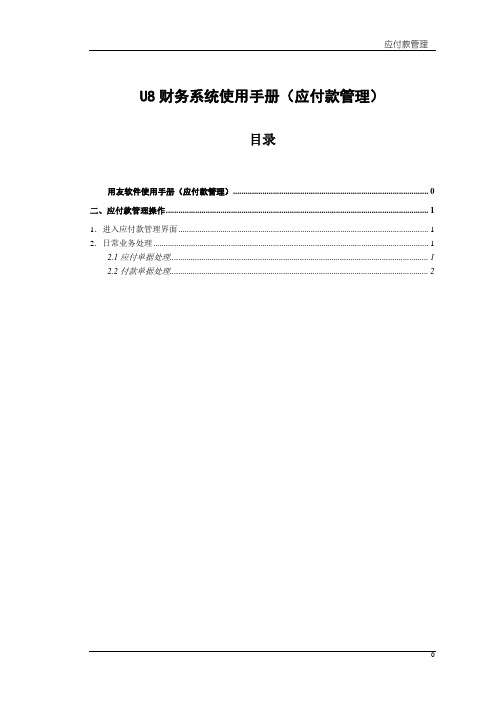
U8财务系统使用手册(应付款管理)
目录
用友软件使用手册(应付款管理) 0
二、应付款管理操作 (1)
1.进入应付款管理界面 (1)
2.日常业务处理 (1)
2.1应付单据处理 (1)
2.2付款单据处理 (2)
二、应付款管理操作
1.进入应付款管理界面
1.1单击“财务会计”-“应付款管理”,出现如图4所示的界面。
图4
2.日常业务处理
2.1应付单据处理
2.1.1单击“应付单据处理”-“应付单据审核”,出现如图5所示的界面。
图5
2.1.2选择供应商,点击“确定”,弹出“应付单据列表”,如图6所示。
2.1.3选择相应的单据,进行审核无误后点击“审核”,弹出对话框“是否立即制单”,单击“是”,生成相应的记帐凭证。
2.2付款单据处理
2.2.1单击“付款单据处理”-“付款单据录入”,出现如图7所示的界面。
图7
2.2.2单击“增加”,添加新的付款单,录入供应商、结算方式、金额等栏目,单击“保存”,
完成付款单的录入工作。
同时单击“审核”,界面弹出对话框“是否立即制单”,单击“是”,
生成相应的记帐凭证。
如图8所示。
图8。
用友u8案例教程:应付款管理模块1

用友u8案例教程:应付款管理模块1
六、应付款管理模块
1、基本设置:(以02操作员登录企业门户)
操作提示:以02操作员登录企业门户,业务——财务会计——应付款管理
A、选项设置:应付款系统的业务控制参数
·应付款核销方式:按单据;
·单据审核日期依据:单据日期;
·汇兑损益方式:月末处理;
·应付账款核算类型:详细核算;
·是否自动计算现金折扣:√;
·是否登记支票:√;
·核销是否生成凭证:√。
操作提示:业务——财务会计——应付款管理——设置——选项
B、初始设置:
应付款系统的核算规则
(1)基本科目设置如下:
·应付科目:2202;
·预付科目:1123;
·采购科目:1401;
·采购税金科目:22210101;
·商业承兑科目:2201;
·票据利息科目:660301;
·票据费用科目:660302。
操作提示:业务——财务会计——应付款管理——设置——初始设置——基本科目设置
(2)应付款系统的结算方式科目
结算方式科目设置见表23:
表23结算方式科目设置一览表。
会计电算化应用教程基于用友U8 V10.1版本第九章 应付款管理系统
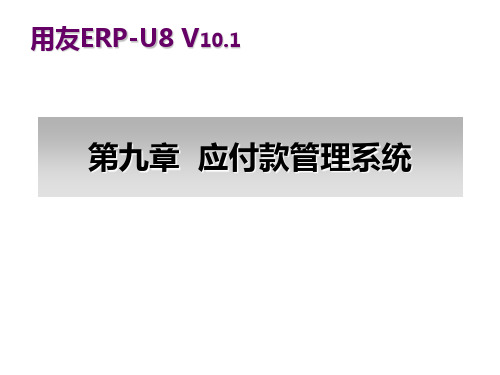
三、修改采购专用发票
1.登陆应付款管理系统,执行“应付单据处 理”|“应付单据录入”命令,打开“单据类别” 对话框。 2.单击“单据名称”栏后的下三角按钮,打开下拉 列表,选中“采购发票”;同理选中“单据类型” 为“采购专用发票”;“方向”为“正向”。 3.单击翻页键,找到票号为“88992”的采购专用发 票,单击“修改”按钮,将“数量”修改为 “600” 。 4.单击“保存”按钮。 5.关闭“采购发票”窗口退出。
九、删除付款单
1.登陆应付款管理系统,执行“付款单据处 理”|“付款单据录入”命令,打开“付款单”窗 口。 2.单击“下一张”按钮,找到要删除的单据号为 “0000000003”号“上海铭信”的付款单。 3.单击“弃审”按钮。 4.单击“删除”按钮,系统提示“单据删除后不能 恢复,是否继续?” 5.单击“确定”按钮并退出。
实验内容
一、应付款管理系统初始化 二、应付款单据处理 三、应付款票据管理 四、转账及期末处理
用友ERP-U8 V10.1
应付款管理系统初始化
一、系统参数设置
1.以“001仲木”身份登陆企业应用平台执行“系统 服务”|“权限”|“数据权限控制”命令,打开 “数据权限控制设置”窗口。选中“供应商档案 “选项。 2.单击“确定”按钮,执行“业务工作”|“财务会 计|“应付款管理”|“设置”|“选项”命令,打 开“账套参数设置”对话框。 3.单击“编辑”按钮,打开“常规”选项卡,修改 单据审核日期依据为“业务日期”;应付款核算 类型“详细核算” 。
二、填制采购普通发票
1.登陆应付款管理系统,执行“应付单据处理”|“应付单 据录入”命令,打开“单据类别”对话框。 2.单击“单据名称”栏后的下三角按钮,打开下拉列表,选 中“应付单”;同理,选中“单据类型”为“其他应付 单”;“方向”为“正向”。 3.单击“确定”按钮,打开“采购发票——普通发票”窗口。 4.单击“增加”按钮,单击“供应商”栏的参选按钮,选中 “上海铭信”;录入“开票日期”;单击表体的“存货编 码 ”栏参选按钮,选中“010运输费”,录入“原币金额” 为“2000” ,单击“保存”按钮。 5.关闭“采购发票——普通发票”窗口退出。
用友U8-ERP操作手册
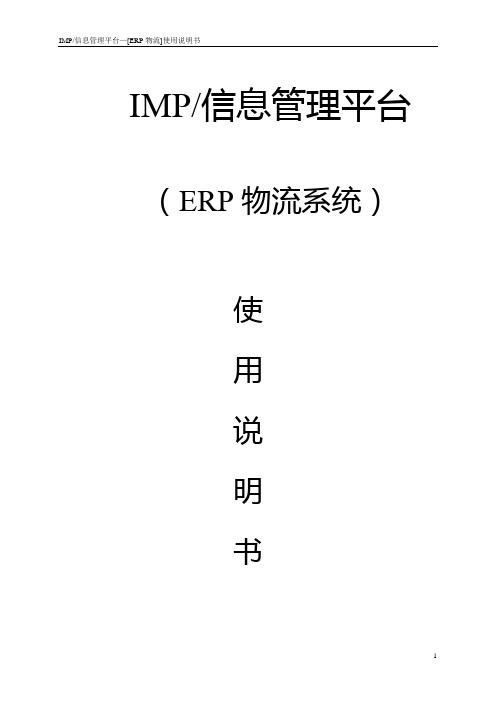
IMP/信息管理平台(ERP物流系统)使用说明书概述本说明书共二部分,详细描述了ERP的功能,并说明了如何使用。
第一部分为基础篇,概述ERP各个功能模块中具有共性的公共操作:包括主窗口介绍、通用功能菜单、基本信息、单据、报表、业务查询等公共界面的基本操作与使用。
第二部分业务篇, 从业务的角度,详细说明了各业务模块的操作与使用方法,包括基本资料管理、单据管理、盘点管理、数据分析、应收管理、应付管理、系统管理等。
第一部分基础篇第一章主窗口介绍主窗口由六部分组成:功能菜单区域、管理菜单区域、快捷菜单区、管理模块菜单区域、系统主工作区域、登陆信息区域,如图1-1。
它们具有以下特点:1.当鼠标放到各级管理模块菜单区域与系统主工作区域间会出现双向箭头,进行托动可以改变这两个区域的大小。
2.管理模块菜单区域中需打开下级菜单或打开模块需用鼠标双击。
3.在管理菜单区域单击某一菜单,其在管理模块菜单区域就会弹出该菜单的子目录。
4.管理模块菜单区域的各个模块都可以设成快捷菜单,只要在管理模块菜单区域点击并拖动对应的模块到快捷菜单区就可,一般最近拖动的在第一位,如位置不足就隐藏在下箭头中。
只要点击就可显示。
ERP系统的管理模块菜单区域包括基本资料管理、单据管理、盘点管理、数据分析、应收管理、应付管理、系统管理七大模块●基本资料管理模块:主要功能是设置部门资料信息,人员资料信息、仓库资料信息、往来单位资料、类别资料、品牌资料、合同资料、商品资料等的输入操作。
●单据管理模块:主要功能是单据是业务的原始凭证,通过单据可以生成报表,帮助你分析业务状况。
主要有订货、预报、进货、销售、出货、调价、移仓、报损、退货。
●盘点管理模块:主要功能是对仓库存货定期和不定期地进行盘点,盘点后,将盘盈或盘亏记录下来,审核调整实际库存量。
●数据分析模块:主要功能是从商场的进销存三方面,对商品的订货、预报、进货、销售、出货、调价、移仓、报损、退货、会计账款等各种业务的整体数据综合分析及库存的统计。
- 1、下载文档前请自行甄别文档内容的完整性,平台不提供额外的编辑、内容补充、找答案等附加服务。
- 2、"仅部分预览"的文档,不可在线预览部分如存在完整性等问题,可反馈申请退款(可完整预览的文档不适用该条件!)。
- 3、如文档侵犯您的权益,请联系客服反馈,我们会尽快为您处理(人工客服工作时间:9:00-18:30)。
二、应付款管理
应付付款业务主要来源于采购业务,与采购业务息息相关,具体操作和流程与应收款管理类似。
应付款管理业务的操作流程如下:
6.1应付单据审核
在《采购管理》中录入的采购发票审核后会自动传递到《应付款管理》中来,形成企业的应付帐款,需要在对它在“应付单据审核”中进行审核操作。
路径:“财务会计/应付款管理/应付单据处理/应付单据审核”
系统自动跳出单据过滤条件对话框,见下图:
根据上图选择相应的过滤条件,点击上图中的“确定”按钮
根据上图选中相应的应付单据,确认无误后,点击上图中的“审核”按钮,对应
付单据进行审核。
应付单据审核操作完毕。
6.2付款单据录入
企业实际给供应商开出付款后,需要在应付款管理中录入付款单据
路径:财务会计/应付款管理/付款单据处理/付款单据录入。
见下图:
点击上图的“增加”按钮,新增一张付款单,输入这张付款单的具体内容,如金额、款项类型、结算方式、供应商等,付款单录入正确无误后,点击上图中的“保存”按钮对付款单审核无误后,点击上图中的“审核”按钮。
付款单就操作完毕。
6.3核销处理
通过核销处理功能,来帮助进行付款结算,即进行付款单与对应的发票、应付单据相关联,冲减本期应付
路径:财务管理/应付款管理/核销处理/手工核销”
系统跳出“核销条件”过滤对话框,见下图
见上图,选择需要核销的供应商,点击“确定”按钮
在上图中输入本次结算的金额,然后点击“保存”按钮。
应付帐款的核销业务就处理完毕。
6.4转账业务
如企业要进行应付款转账,如应付冲应付,预付冲应付,应付冲应收,红票对冲等业务,需要在转账业务下进行,以应付冲应付为例,选择冲销供应商及转入的供应商,选择并帐金额,点击确定。
6.5制单处理
制单处理是通过系统对已审核的采购发票、付款单、转账业务进行制单处理路径:业务工作—应付款管理—制单处理
选择需要制单的单据类型,供应商,点击确定
选择需要制单的单据如要多张单据生成一张凭证,选择标志必须一致,点击合并,制单
生成如下凭证,点击保存
6.6取消操作
有时系统操作时会出现误操作,需要取消以前的核销业务。
路径:财务会计/应付款管理/其他处理/取消操作
系统会出现如下图的对话框
在“取消操作条件”对话框中一定要尽量详细地录入取消操作的各种条件,避免把不要取消的业务也取消掉了,导致错上加错。
注意:做取消动作时一定要慎重
6.7月末结帐
一个月的应付款管理业务结束后,需要进行月末结帐,使系统进入下一个月的应付款管理业务。
路径:财务会计/应付款管理/期末处理/月末结帐”,进入月末结帐系统
选中要月末结帐的月份,点击上图的“下一步”按钮
点击上图中的“完成”按钮,就可以对本月的应付款管理进行月末结帐。
